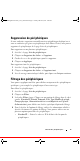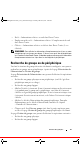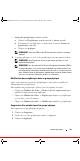Users Guide
Groupes physiques 79
• Ajouter des périphériques par lots à un rack
a
Cliquez sur
Périphériques dans le rack
→
Ajout/lot
.
b
La fenêtre
Ajouter par lot des périphériques au rack
affiche tout
périphérique non attribué à un groupe physique. Vous pouvez également
utiliser les options suivantes pour afficher les informations sur le
périphérique en fonction de vos besoins :
• Afficher les autres colonnes : la page affiche, par défaut, trois colonnes
d'informations sur le périphérique (Sélectionner, Nom, État). Cliquez
sur
Afficher les autres colonnes
pour afficher toutes les colonnes relatives
aux informations sur le périphérique.
• Filtrer : si vous ne devez afficher que des périphériques spécifiques
d'une longue liste de périphériques, utilisez les options de filtrage des
périphériques.
c
Cliquez sur
Sélectionner
en regard du périphérique que vous voulez
ajouter, puis sélectionnez l'emplacement pour le périphérique à l'aide
de l'une des options suivantes :
• Numéro d'emplacement : vous pouvez indiquer un numéro
d'emplacement pour le périphérique. Power Center ajoute le
périphérique à cet emplacement et aux emplacements au-dessus
en fonction de la taille du périphérique.
• Auto : si vous sélectionnez
Auto
, Power Center attribue automatiquement
les emplacements pour les périphériques sélectionnés en fonction de
la taille du périphérique et des emplacements disponibles. Tous les
périphériques sélectionnés sont ajoutés au rack.
d
Répétez l'étape précédente pour sélectionner plus de périphériques et
les emplacements correspondants. Vous pouvez sélectionner plusieurs
périphériques depuis différentes pages.
e
Cliquez sur
Appliquer
.
REMARQUE :
s'il n'y a pas suffisamment d'emplacements disponibles,
le processus d'ajout de périphériques par lot au rack échoue. Vous devez
re-sélectionner les périphériques et les emplacements
OpenManagePowerCenter_User_Guide.book Page 79 Friday, March 2, 2012 4:23 PM